أجهزة الكمبيوتر المحمولة رائعة ، ولكن نظرًا لكونها أجهزة كمبيوتر محمولة ، فإنها دائمًا ما تعاني من نقص في العقارات المعروضة على الشاشة. يمكن أن يؤدي توصيل شاشتين خارجيتين بجهاز كمبيوتر إلى تحويله إلى قوة إنتاجية حقيقية ، ولكن ليس من الواضح دائمًا كيفية توصيل شاشتين بجهاز كمبيوتر محمول. وفقًا لطرازك الدقيق ، لديك العديد من الخيارات المختلفة.

استخدم الشاشة الداخلية مع شاشة خارجية واحدة
إذا كان كل ما تريده هو شاشتان إجمالاً ، يمكنك استخدام شاشة خارجية واحدة بالإضافة إلى الشاشة المدمجة في الكمبيوتر المحمول. بالطبع ، هذا ليس هو نفسه توصيل شاشتين بجهاز الكمبيوتر المحمول الخاص بك ، لكننا نعلم أنه سيكون هناك البعض ممن يريدون فقط إعداد شاشة مزدوجة ولم يعرفوا أنه يمكنك تحقيق ذلك بهذه الطريقة.
إذا كنت أنت ، فقد وجدت الحل بالفعل ؛ ما عليك سوى توصيل الشاشة الخارجية في أي مكان يسمح به الكمبيوتر المحمول وإبقاء شاشة الكمبيوتر المحمول مفتوحة. يجب أن يعمل كلاهما جنبًا إلى جنب.
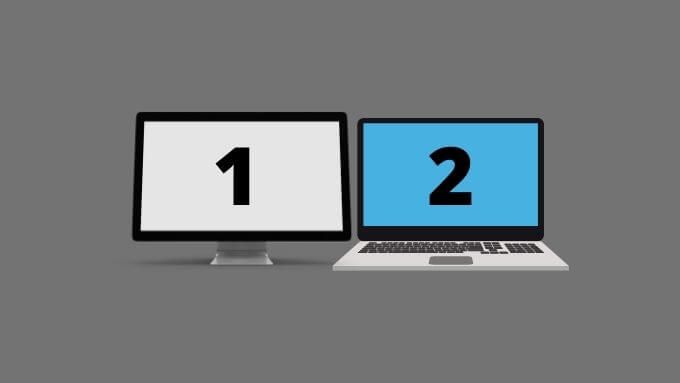
استخدم Thunderbolt Passthrough (إذا كان متاحًا)
تحتوي بعض أجهزة الكمبيوتر المحمولة الحديثة على منفذ Thunderbolt 3. ومع ذلك ، تحتوي معظم أجهزة الكمبيوتر المحمولة الجديدة على منفذ USB-C على الأقل. تستخدم كلا التقنيتين موصلًا متطابقًا. إذا كنت بحاجة إلى تحسين أداء Thunderbolt ، فراجع يوضح HDG: ما هو Thunderbolt؟ للحصول على مزيد من المعلومات.
يمكن أن تكون أجهزة Thunderbolt 3 "متصلة بأحجار ديزي" ، وهو ما ينطبق أيضًا على شاشات Thunderbolt 3. لذلك إذا كان لديك شاشتا Thunderbolt 3 ، فيمكنك توصيل الأولى بمنفذ Thunderbolt 3 بجهاز الكمبيوتر والثانية في الشاشة الأولى في السلسلة.
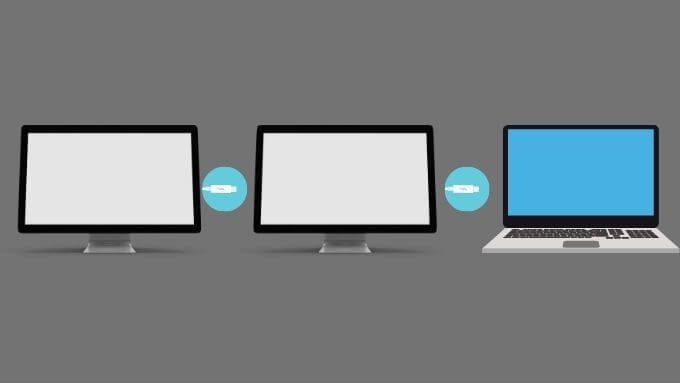
هذه شاشة أنيقة حل ، لكنه لا يزال غير شائع ، وشاشات Thunderbolt 3 نادرة نسبيًا ومكلفة. إذا كان لديك بالفعل شاشة Thunderbolt 3 واحدة (يجب عليك التحقق منها!) ، فليس من المشين للغاية شراء شاشة ثانية لإعداد مثل هذا ، ولكن بالنسبة لمعظم الأشخاص ، سيكون إجمالي الإنفاق أكثر من اللازم لتبريره.
إذا كنت تمتلك واحدًا من أحدث أجهزة الكمبيوتر أبل M1 ، فمن المحزن أن هناك قيودًا على أجهزة Apple M1 MacBooks ، والتي تسمح فقط بـ شاشة خارجية واحدة. لقد وعدت شركة Apple بمعالجة هذا الأمر في تحديث macOS مستقبلي ، ولكن في الوقت الحالي ، هذا ممكن فقط من خلال حلول الطرف الثالث التي تتضمن دونجل ومحركات عرض محددة. لا يوجد حل أصلي لـ macOS.
قم بتوصيل شاشة بكل نوع إخراج (إذا كان مدعومًا)
هناك فرصة جيدة لوجود أكثر من نوع إخراج للشاشة في الكمبيوتر المحمول. على سبيل المثال ، يحتوي الكمبيوتر الذي تتم الكتابة عليه على منفذ HDMI ومخرج Mini-DisplayPort. الأول متصل بوحدة معالجة الرسومات المخصصة ، والثاني سلكي بوحدة معالجة الرسومات Intel المدمجة. من الممكن توصيل الشاشة بكلا المخرجات وتشغيل كلاهما في نفس الوقت. يجب أن تعمل كلتا الشاشتين جنبًا إلى جنب مع الشاشة الداخلية ، مع إضافة ما يصل إلى إعداد شاشة ثلاثية.

هناك بعض القيود هنا يجب وضعها في الاعتبار. أولاً ، تحتاج وحدة معالجة الرسومات (GPU) المعنية إلى دعم عدد شاشات العرض المطلوبة. تدعم وحدات المعالجة المركزية الحديثة المدمجة عادةً ما يصل إلى ثلاث شاشات ، بحيث تغطي وحدتين خارجيتين بالإضافة إلى الشاشة الداخلية. عادةً ما تدعم وحدات معالجة الرسومات المخصصة ثلاثة أو أكثر.
قبل الخروج وشراء الشاشات ، تحتاج إلى التأكيد مع الشركة المصنعة لجهاز الكمبيوتر المحمول عبر صفحة الويب أو الدليل أو دعم العملاء ما إذا كان الكمبيوتر المحمول الخاص بك يدعم الشاشات المنفصلة في كل إخراج للعرض.
Use Dongles
لقد أتاح لنا ظهور أجهزة الكمبيوتر المحمولة فائقة النحافة جيلاً من أجهزة الكمبيوتر المحمولة التي بالكاد تحتوي على أي منافذ على الإطلاق. تحتوي أحدث أجهزة Apple MacBooks على منافذ Thunderbolt 3 فقط ، بدءًا من عدد قليل من المنفذين في الطرز الأساسية. إذا كنت تريد مراقبة المخرجات على أجهزة الكمبيوتر هذه ، فأنت بحاجة إلى دونجل.

إذا كنت تريد توصيل أكثر من شاشة خارجية واحدة ، فأنت بحاجة إلى دونجل بمخرجات عرض متعددة ، أو تحتاج إلى جهازي دونجل ، كل منهما متصل بمنفذ Thunderbolt 3 أو USB-C الخاص به.
تذكر أن أجهزة M1 Apple MacBooks لها حاليًا حد شاشة واحدة للشاشات الخارجية. بالنسبة لأجهزة الكمبيوتر التي تعمل بنظام التشغيل Mac و Windows التي تعمل بنظام التشغيل Intel ، فإن هذا ليس هو الحال عادةً.
استخدم شاشة USB
توفر بعض الشاشات اتصالاً بشاشة USB ، وهناك أيضًا العديد من أجهزة USB المحمولة يعرض في السوق اليوم. يعمل هذا بشكل أساسي على تحويل منافذ USB إلى مخرجات عرض إضافية ويوفر طريقة بسيطة لإضافة شاشة خارجية ثانية إذا كان الكمبيوتر المحمول الخاص بك يحتوي على خرج شاشة واحدة فقط.

تذكر أن USB يعرض قد تظهر تأخرًا ومعدلات تحديث أقل وجودة صورة أقل من الخيارات الأخرى. هذا يعتمد على أداء جهاز الكمبيوتر الخاص بك وعرض النطاق الترددي USB المتاح. لا تزال ممتازة لمحتوى مثل تثاقل أو البريد الإلكتروني أو صفحات الويب. ليس فقط ألعاب الفيديو أو ألعاب الفيديو عالية الجودة.
استخدم جهاز تقسيم متعدد الرؤوس
توفر العديد من الأجهزة في السوق خيار "تقسيم" إخراج شاشة واحدة إلى عدة أجهزة. يمكن أن تختلف كيف تحقق هذه الأجهزة ذلك. على سبيل المثال ، يقدم البعض أنفسهم كشاشة واحدة للكمبيوتر ويتعاملون مع امتداد الصورة عبر شاشات متعددة. باستخدام هذه المحولات ، لا يمكن استخدام ميزات الشاشة المزدوجة لنظام التشغيل الخاص بك لأنه يعتقد أن هناك شاشة واحدة فقط.
نتيجة لذلك ، فإن التطبيقات التي تعمل بملء الشاشة تمتد عبر جميع الشاشات الخارجية المرتبطة بجهاز التقسيم. لا يزال ليس حلاً سيئًا إذا كنت تستخدم نوافذ متعددة محاطة بكل نصف من الشاشة الافتراضية.

تعد أنواع التقسيم الأخرى أكثر ذكاءً من هذا ، ولكنها تعتمد على تقنية العرض الأساسية. على سبيل المثال ، سيتم تسجيل موزع DisplayPort الذي يوفر ثلاثة منافذ كشاشات عرض مستقلة متعددة على الكمبيوتر. هذا ممكن بفضل ميزة DisplayPort 1.2 (والأحدث) المعروفة باسم Multi-Stream Transport (MST). باستخدام MST ، يمكنك توصيل العديد من شاشات DisplayPort بالتسلسل على نحو مشابه لشاشات Thunderbolt 3. يقوم الموزع بهذا التسلسل داخليًا ، ولكن تخطيط الاتصال الفعلي هو نفسه ربط الشاشات ببعضها البعض.
إذا كان الكمبيوتر المحمول الخاص بك يحتوي على منفذ DisplayPort يدعم MST ، فيمكنك شراء أحد هذه الفواصل ( المعروف باسم محور MST) وحل مشكلة العرض الخارجي بتكلفة أقل من Thunderbolt 3 وباختيار أوسع للشاشات.
الحصول على محطة إرساء خاصة
أثناء استخدام معايير مثل USB و Thunderbolt و DisplayPort سيكون جيدًا بما يكفي لمعظم المستخدمين ، لا تنس أن الحلول الخاصة موجودة. تحتوي العديد من أجهزة الكمبيوتر المحمولة على موصلات مخصصة تتيح لك إضافة محطة إرساء (يشار إليها أحيانًا باسم "مكرر المنفذ") التي تعمل كحل أصلي. غالبًا ما تستفيد منافذ الإرساء هذه من اتصال يتم تشغيله مباشرة إلى الحافلات عالية السرعة للوحة الأم للكمبيوتر المحمول ، مما يضمن تجربة وتوافقًا متميزين.

عادةً ما تحتوي محطات الإرساء هذه العديد من مخرجات العرض. على سبيل المثال ، تسمح منتجات Dell E-Port لأجهزة الكمبيوتر المحمولة المتوافقة بسهولة توصيل شاشتين خارجيتين ، مما يوفر توصيلات DVI و DisplayPort متعددة. سيعتمد ما إذا كان هذا الخيار متاحًا لك كليًا على طراز الكمبيوتر المحمول الخاص بك.
هل تحتاج شاشتين؟
في حين أن هناك العديد من حالات الاستخدام المشروعة لتوصيل شاشتين خارجيتين بجهازك كمبيوتر محمول ، يجب عليك تقييم ما إذا كنت بحاجة إلى مثل هذا الإعداد الدقيق لاحتياجاتك. إذا كان كل ما تريده هو مساحة أكبر على سطح المكتب ، فقد ترغب في التفكير في شاشة فائقة الدقة بدلاً من ذلك ، والتي لا تحتاج إلا إلى إخراج عرض واحد. تحقق من Ultrawide مقابل. شاشة مزدوجة للحصول على مناقشة متعمقة لكلا الخيارين والأفضل بالنسبة لك.